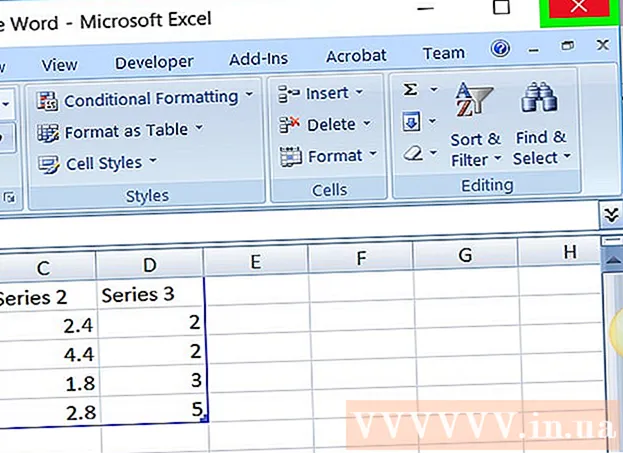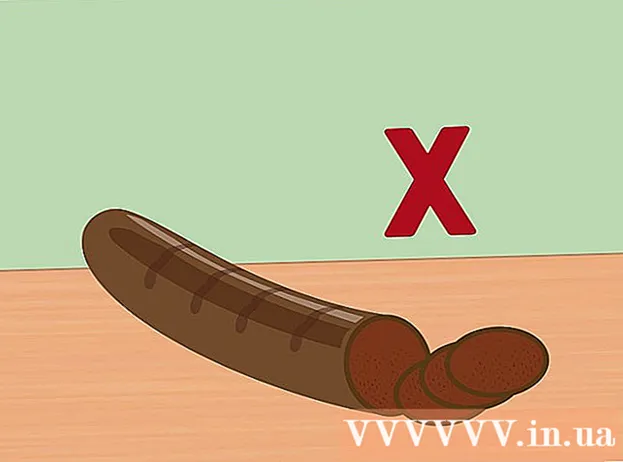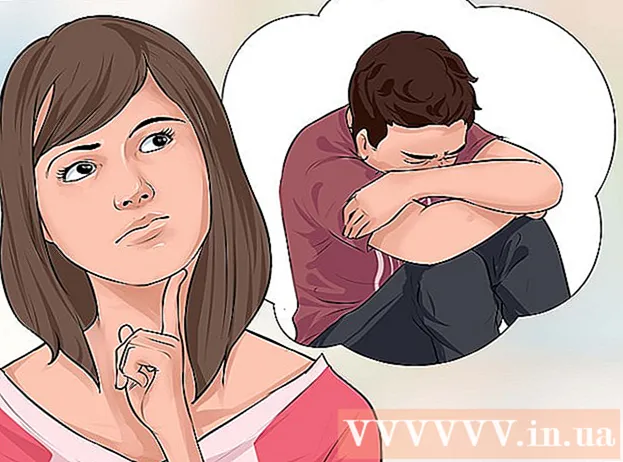लेखक:
Randy Alexander
निर्मितीची तारीख:
4 एप्रिल 2021
अद्यतन तारीख:
1 जुलै 2024

सामग्री
बर्याच सोशल नेटवर्किंग प्लॅटफॉर्म प्रमाणेच ट्विटर आपल्याला इतर वापरकर्त्यांना खासगी संदेश पाठविण्याची परवानगी देतो. आपण डेस्कटॉप आणि फोन प्लॅटफॉर्मवर "संदेश" फंक्शनचा उपयोग करुन या युटिलिटीचा फायदा घेऊ शकता.
पायर्या
3 पैकी 1 पद्धत: ट्विटर अॅप वापरा
आपले खाते पृष्ठ उघडण्यासाठी "ट्विटर" अॅपवर टॅप करा.
- आपण आपल्या फोनवर ट्विटरमध्ये लॉग इन केलेले नसल्यास आपल्या खात्यात प्रवेश करण्यासाठी आपल्याला हे करण्याची आवश्यकता आहे.

स्क्रीनच्या उजव्या कोपर्यातील "संदेश" टॅब निवडा.- या पृष्ठावरील उपलब्ध गप्पा उघडण्यासाठी आपण स्पर्श करू शकता.
स्क्रीनच्या वरील-उजव्या कोपर्यातील "नवीन संदेश" चिन्ह निवडा. हे ट्विटरवर नियमितपणे संपर्क साधणार्या मित्रांची यादी उघडेल.
- आपण केवळ आपले अनुसरण करीत असलेल्या लोकांना संदेश पाठवू शकता.

ट्विटर वापरकर्त्याचे संपर्क नाव निवडा. त्यांची नावे ड्रॉप-डाउन मेनूमध्ये दिसल्यानंतर, त्यांचे नाव नवीन संदेशात जोडण्यासाठी टॅप करा. आपण गट संदेश तयार करू इच्छित असल्यास आपण एकापेक्षा जास्त ट्विटर वापरकर्ता जोडू शकता.- आपण त्यांचे नाव शोधण्यासाठी मित्राचे वापरकर्तानाव ("@ वापरकर्तानाव" वापरुन) देखील टाइप करू शकता.

संपर्क नावाची निवडलेली नवीन संदेश विंडो उघडण्यासाठी स्क्रीनच्या वरील उजव्या कोपर्यात "पुढील" निवडा.
कीबोर्ड चालू करण्यासाठी स्क्रीनच्या तळाशी "नवीन संदेश प्रारंभ करा" फील्ड टॅप करा.
संदेश फील्डमध्ये मजकूर टाइप करा. आपण आपल्या संदेशाचा मजकूर अशा प्रकारे तयार करता. लक्षात घ्या की आपल्याला संदेश पाठविण्यासाठी "पाठवा" बटणावर टॅप करावे लागेल.
एक जीआयएफ किंवा फोटो फाईल जोडण्यासाठी संदेश फील्डच्या डावीकडे "जीआयएफ" किंवा कॅमेरा चिन्ह टॅप करा. जीआयएफ फाइल एक अॅनिमेटेड प्रतिमा स्वरूप आहे, तर एक कॅमेरा चिन्ह आपल्याला इतर प्रकारच्या प्रतिमा फाइल्स पोस्ट करण्याची परवानगी देतो.
संदेश पाठविण्यासाठी संदेश फील्डच्या उजव्या बाजूला "पाठवा" निवडा. तर आपण थेट संदेश पाठविणे समाप्त केले! जाहिरात
3 पैकी 2 पद्धत: कॅल्क्युलेटर वापरा
आपला आवडता ब्राउझर उघडा. ट्विटरवरून संदेश पाठवण्यासाठी आपणास प्रथम आपल्या ट्विटर खात्यात लॉग इन करावे लागेल.
प्रवेश ट्विटर पृष्ठ. आपण ट्विटरमध्ये लॉग इन केले असल्यास, हे आपल्या ट्विटर खात्याच्या मुख्यपृष्ठावर नेईल.
आपला फोन नंबर किंवा वापरकर्तानाव किंवा ईमेल पत्ता आणि संकेतशब्द यासह लॉगिन माहिती प्रविष्ट करा.
- आपली माहिती प्रविष्ट केल्यानंतर स्क्रीनच्या वरील-उजव्या कोपर्यातील "लॉग इन" पर्यायावर क्लिक करा.
"मुख्यपृष्ठ" टॅबसह प्रारंभ होणार्या टॅबच्या गटातील स्क्रीनच्या शीर्षस्थानी "संदेश" टॅब क्लिक करा.
आपल्या वारंवार संपर्कांची नावे दर्शविणारी विंडो उघडण्यासाठी "नवीन संदेश" वर क्लिक करा.
- आपण या लोकांना संदेश पाठवू इच्छित असल्यास, त्यांच्या नावावर क्लिक करा,
विंडोच्या शीर्षस्थानी असलेल्या शेतात आपल्या ट्विटर मित्रांची नावे टाइप करा. हे जवळजवळ समान ट्विटर खात्यांच्या नावांसह आपण ज्या व्यक्तीस शोधत आहात त्याच्या नावासह एक ड्रॉप-डाउन मेनू उघडेल.
ट्विटरवर मित्राच्या नावावर क्लिक करा. हे "नवीन संदेश" फील्डमध्ये आडनाव जोडेल; आपण एकाच वेळी बर्याच लोकांना संदेश पाठवू इच्छित असल्यास आपण नाव जोडू शकता.
गप्पा विंडो उघडण्यासाठी स्क्रीनच्या खालील-उजव्या कोपर्यातील "पुढील" क्लिक करा, आपणास आपला संदेश तयार करण्याची परवानगी द्या.
आपला संदेश स्क्रीनच्या तळाशी असलेल्या शेतात तयार करा. लक्षात घ्या की आपल्याला संदेश पाठविण्यासाठी "पाठवा" बटणावर क्लिक करावे लागेल.
GIF किंवा फोटो फाईल जोडण्यासाठी स्क्रीनच्या तळाशी असलेल्या संदेश फील्डच्या उजवीकडे "GIF" किंवा कॅमेरा चिन्हावर क्लिक करा.
मजकूर तयार केल्यानंतर संदेश पाठविण्यासाठी "पाठवा" क्लिक करा!
- संदेश पाठवण्याचा आणखी एक मार्ग म्हणजे आपल्या मित्राच्या ट्विटर खात्यावर जा आणि स्क्रीनच्या डाव्या बाजूला असलेल्या प्रोफाइल चित्राच्या खाली "संदेश" वर क्लिक करा.
3 पैकी 3 पद्धत: आपले थेट संदेश व्यवस्थापित करा
प्रवेश ट्विटर पृष्ठ किंवा फोन अॅप उघडा. आपण "संदेश" टॅबमध्ये उपलब्ध संदेशांवर एकाधिक क्रिया करू शकता.
आपल्या डिव्हाइसवरील "संदेश" टॅबवर टॅप करून किंवा क्लिक करून ट्विटर संदेश संग्रह उघडा.
संदेश मेनूच्या शीर्षस्थानी टिक चिन्ह टॅप करा. हे आपल्या संदेशासाठी वाचलेले म्हणून चिन्हांकित करेल आणि आपल्या मेलबॉक्समधील सूचना हटवेल.
- हे चिन्ह फोन अॅपमधील मेनूच्या डाव्या बाजूला आहे, वेब आवृत्तीवर ते नवीन संदेश चिन्हाच्या पुढील आहे.
संदेश उघडण्यासाठी टॅप करा किंवा क्लिक करा. आपण जिथे चॅट प्रदर्शित केले आहे त्या पृष्ठावरूनच चॅटची सेटिंग्ज बदलू शकता.
प्रत्येक संभाषणाचा मेनू उघडण्यासाठी तीन ठिपके वर टॅप करा किंवा त्यावर क्लिक करा.
- हे चिन्ह आपल्या फोन आणि संगणक स्क्रीनच्या वरील-उजव्या कोपर्यात आहे.
संदेश पर्याय पहा. आपल्याकडे प्रत्येक संदेशासाठी तीन लोकप्रिय पर्याय आहेत:
- "सूचना बंद करा" - विशिष्ट संभाषणासाठी नवीन संदेश सूचना बंद करा.
- "संभाषण सोडा" - संभाषणातील आपली संपर्क माहिती हटवा. आपण हा पर्याय वापरल्यास, ट्विटर आपल्या निर्णयाची पुष्टी करण्यास सांगेल कारण आपल्या इनबॉक्समधून चॅट हटविला जाईल.
- "ध्वजांकित करा" - स्पॅम नोंदवा. हा पर्याय वापरताना, आपल्याला एकतर "स्पॅम म्हणून ध्वजांकित करा" किंवा "अपमानास्पद म्हणून चिन्हांकित करा" निवडण्यास सांगितले जाईल.
संभाषणात संपर्क जोडण्यासाठी "लोक जोडा" पर्याय टॅप करा. आपण हे केवळ मोबाइल अॅपवर करू शकता; आपण आपल्या संगणकावर एक गट गप्पा उघडू इच्छित असल्यास, आपल्याला सुरुवातीपासूनच एकाधिक लोकांसह गप्पा तयार कराव्या लागतील.
- "लोक जोडा" निवडल्यानंतर आपण ड्रॉप-डाऊन सूचीतून संपर्क नाव जोडण्यासाठी स्पर्श कराल.
पूर्ण झाल्यावर ट्विटर मुख्यपृष्ठावर परत या. आपण आपले थेट संदेश व्यवस्थापित करणे सुरू ठेवण्यासाठी कधीही संदेश टॅबवर परत येऊ शकता. जाहिरात
सल्ला
- आपण गट संदेशात 50 लोक जोडू शकता.
- डीफॉल्टनुसार, ट्विटर संदेश खाजगी आहेत.
चेतावणी
- आपण त्यांच्या प्रोफाइल पृष्ठावरून अनुसरण न केलेल्या लोकांशी संपर्क साधू शकत नाही.
- सामान्यत: आपण सेलिब्रिटी किंवा राजकारण्यांसारख्या प्रभावी खात्यांना संदेश पाठवू शकत नाही.